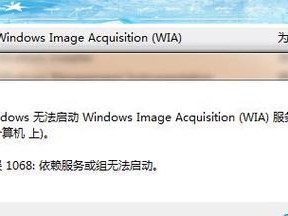在使用Win10电脑时,默认浏览器的设置非常重要。默认浏览器是系统中打开网页的首选程序,对于用户的上网体验和工作效率都有很大的影响。本文将详细介绍如何在Win10电脑中更改默认浏览器的设置步骤,帮助您快速设置您喜欢的浏览器为默认。
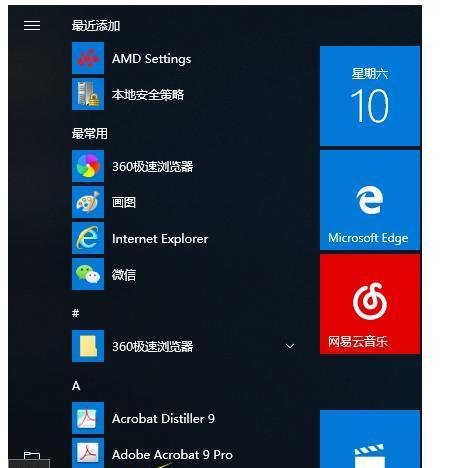
1.打开“设置”:点击Win10电脑左下角的“开始”菜单,然后点击弹出的“设置”图标。
2.进入“应用”选项:在“设置”窗口中,点击“应用”选项。
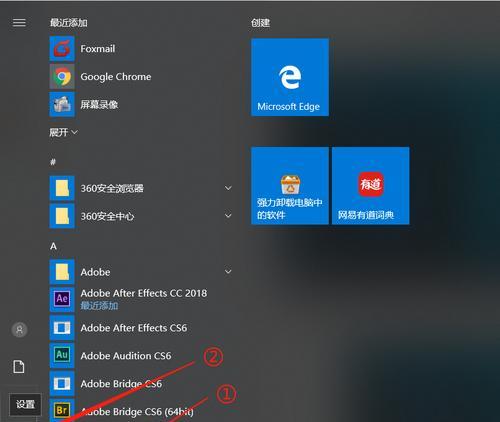
3.打开“默认应用”页面:在“应用”选项中,点击左侧导航栏中的“默认应用”选项。
4.点击“Web浏览器”:在“默认应用”页面中,向下滚动找到“Web浏览器”一栏,点击后面的应用图标。
5.选择您喜欢的浏览器:在弹出的应用列表中,选择您想要设为默认浏览器的程序,点击该程序的名称即可。
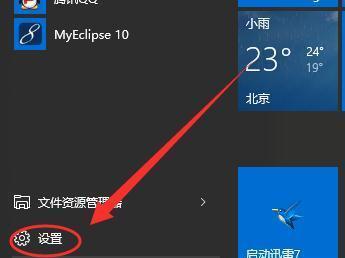
6.完成设置:选择完毕后,关闭“设置”窗口即可。从此,您选择的浏览器将成为您Win10电脑的默认浏览器。
7.打开“控制面板”:点击Win10电脑的左下角的“开始”菜单,然后在弹出的菜单中搜索并点击“控制面板”图标。
8.进入“默认程序”页面:在“控制面板”中,选择“程序”类别,然后点击“默认程序”选项。
9.打开“设置默认程序”页面:在“默认程序”页面中,点击“设置计算机的默认程序”链接。
10.选择浏览器:在弹出的程序列表中,找到您想要设为默认浏览器的程序,点击其名称。
11.点击“设置该程序为默认程序”:在选中的程序下方,点击“设置该程序为默认程序”按钮。
12.确认更改:关闭“设置默认程序”页面后,您所选择的浏览器将成为Win10电脑的默认浏览器。
13.打开浏览器设置:在您想要设为默认浏览器的程序中,打开该浏览器并点击右上角的菜单图标。
14.进入“设置”页面:在浏览器菜单中,找到并点击“设置”选项。
15.设置为默认浏览器:在“设置”页面中,找到“默认浏览器”一栏,点击后面的按钮,确认将该浏览器设为默认。
通过以上步骤,您可以轻松地设置Win10电脑的默认浏览器。无论您是希望使用更加高效的浏览器,还是想要更换自己喜欢的浏览器,都可以按照这些简单的操作进行设置。只需几步,即可享受到您所选择的浏览器带来的便利和快捷。记得定期检查和更新默认浏览器的设置,以保持最佳的上网体验。